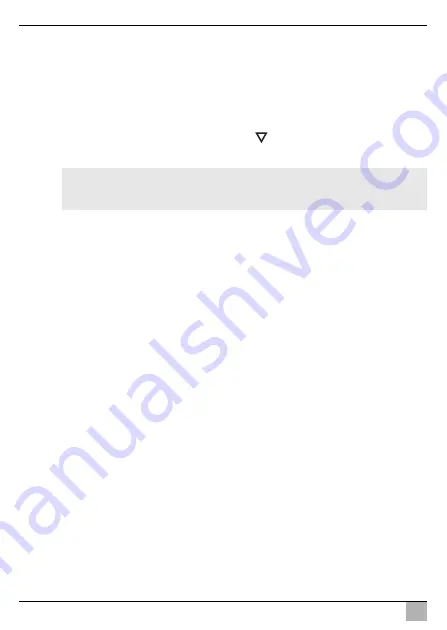
LCD-monitorin käyttäminen
PerfectView M9LQ
FI
170
Muuttujan muuttaminen
➤
Valitse haluamasi parametrit painamalla painiketta ”S” (
8
).
➤
Paina painiketta ”–” (
4
)
vähentääksesi
valitun parametrin arvoa.
➤
Paina painiketta ”+” (
5
)
lisätäksesi
valitun parametrin arvoa.
8.5
Esitystilan asettaminen
Aseta esitystila seuraavalla tavalla (kuva
0
, sivulla 6):
➤
Jos haluat vaihtaa esitystilan, paina painiketta ”
” (
6
).
✓
Eri esitystilat näkyvät monitorissa.
I
8.6
Automaattisen haun valitseminen
Automaattisen haun voi valita seuraavasti (kuva
0
, sivulla 6):
➤
Valitse alavalikko ”System setup” (Järjestelmäasetukset) ja parametri ”Autoscan”
(Automaattinen haku).
➤
Painamalla painiketta ”–” (
4
) tai painiketta ”+” (
5
) käynnistät automaattisen haun.
➤
Paina painiketta ”M” (
7
), kunnes valikko on sulkeutunut.
✓
Monitori siirtyy kamerasta toiseen järjestyksessä ”kamera 1 – kamera 2 – kamera 3 –
kamera 4” automaattisesti ennalta asetetun ajan mukaisesti.
Ensimmäisen kierroksen jälkeen ruudussa näkyvät vain tulot, joihin on yhdistetty
kamera.
Tämän käyttötavan yhteydessä ei ole ääntä.
Näytön keston asettaminen
Näytön keston voi asettaa välille 1 s – 60 s.
➤
Valitse alavalikko ”System setup” (Järjestelmäasetukset) ja parametri ”Scan delay”
(Viive).
➤
Paina painiketta ”–” (
4
)
vähentääksesi
kameroiden näytön kestoa.
➤
Paina painiketta ”+” (
5
)
lisätäksesi
kameroiden näytön kestoa.
Automaattisen haun päättäminen
➤
Valitse alavalikko ”System setup” (Järjestelmäasetukset) ja parametri ”Autoscan”
(Automaattinen haku).
➤
Paina painiketta ”–” (
4
) tai painiketta ”+” (
5
) sammuttaaksesi automaattisen haun.
OHJE
Jos haluat kameroiden vaihtuvan
automaattisesti
: ks. kap. ”Automaattisen
haun valitseminen” sivulla 170.
Содержание PerfectView M9LQ
Страница 3: ...PerfectView M9LQ 3 1 4 8 11 12 13 14 9 10 5 6 7 2 3 1...
Страница 4: ...PerfectView M9LQ 4 2 3 4 5 6 7...
Страница 5: ...PerfectView M9LQ 5 8 6 4 5 3 1 2 9...
Страница 6: ...PerfectView M9LQ 6 6 7 8 9 10 5 4 3 2 1 11 12 0...
Страница 7: ...PerfectView M9LQ 7 M9LQ CAM60 CAM80 CAM80 AMP100 a b A B c...
Страница 8: ...PerfectView M9LQ 8 4 3 2 5 6 7 8 9 10 11 12 13 14 15 16 17 18 19 1 d...
Страница 190: ...PerfectView M9LQ RU 190 www dometic com 1 191 2 191 3 194 4 194 5 195 6 195 7 198 8 204 9 206 10 206 11 206 12 207...
Страница 191: ...PerfectView M9LQ RU 191 1 A I 1 5 3 5 1 3 2...
Страница 192: ...PerfectView M9LQ RU 192 A 30 15 31 1 12 3 31...
Страница 193: ...PerfectView M9LQ RU 193 1 1 3 1 2 3 1 3 3 3 4 4 4 5 4 8 5...
Страница 194: ...PerfectView M9LQ RU 194 A 3 www dometic com 4 9 5 1 1 2 4 3 1 4 1 5 1 6 1 1 9102200199...
Страница 196: ...PerfectView M9LQ RU 196 6 2 0 6 1 2 3 P 4 1 2 3 5 1 2 3 6 1 2 Camera name 7 M 1 2 8 S 1 2 9 10 11 12...
Страница 197: ...PerfectView M9LQ RU 197 6 3 Camera setup Camera name OSD setup OSD System setup Trigger setup Trigger Priority Reset all...
Страница 198: ...PerfectView M9LQ RU 198 7 7 1 1 3 4 5 6 7 8 9 1 2 10 11 12 13 14...
Страница 199: ...PerfectView M9LQ RU 199 7 2 6 7 4 8 5 2 4 17 2 4 b 7...
Страница 200: ...PerfectView M9LQ RU 200 17 I c A 7 c B 7 2 4 x 20 b 7...
Страница 202: ...PerfectView M9LQ RU 202 A 3 4 d 8 2 3 4 A 9 15 11 31 10 I 10...
Страница 205: ...PerfectView M9LQ RU 205 8 4 0 6 7 197 S 8 4 5 S 8 4 5 8 5 0 6 6 I 8 6 0 6 System setup Autoscan 4 5 7 1 2 3 4 205...
Страница 206: ...PerfectView M9LQ RU 206 1 60 System setup Scan delay 4 5 System setup Autoscan 4 5 9 A 10 11 M...
















































